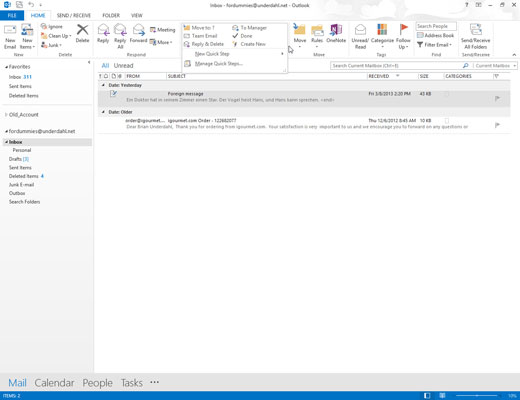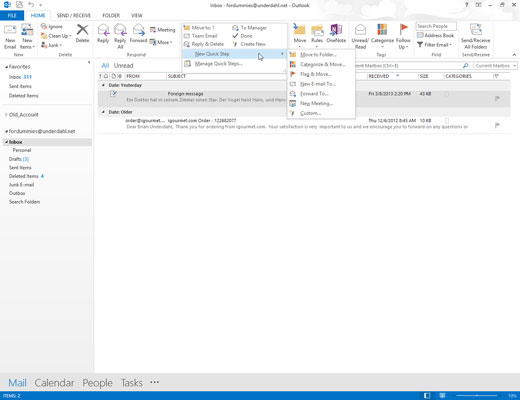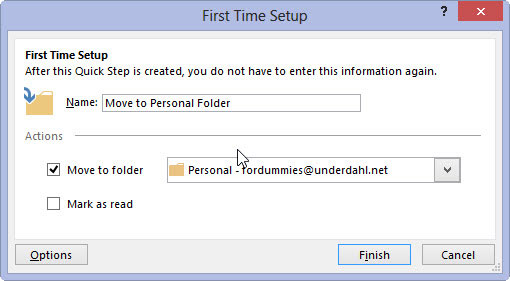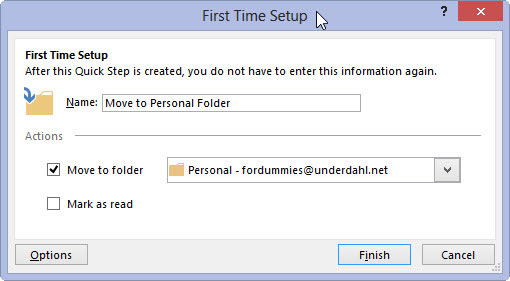Kliknite ikono mape Prejeto v podoknu mape poštnega modula (ali pritisnite Ctrl+Shift+I).
Prikaže se vaš seznam dohodnih poštnih sporočil.
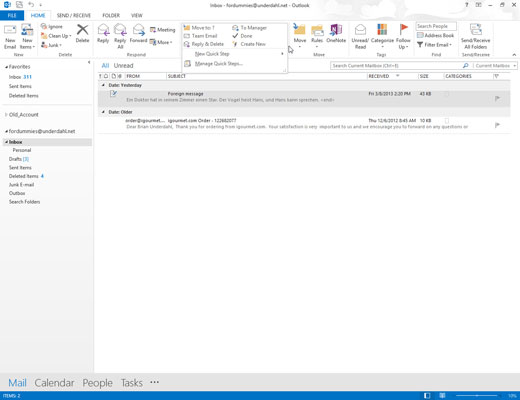
Kliknite zavihek Domov in poiščite drsnik v polju Quick Step (na desni strani polja Quick Step; ima eno puščico navzgor in dve dol). Kliknite puščico na dnu (puščica s črto nad njo).
Odpre se seznam z dvema možnostma: Nov hitri korak in Upravljanje hitrih korakov.
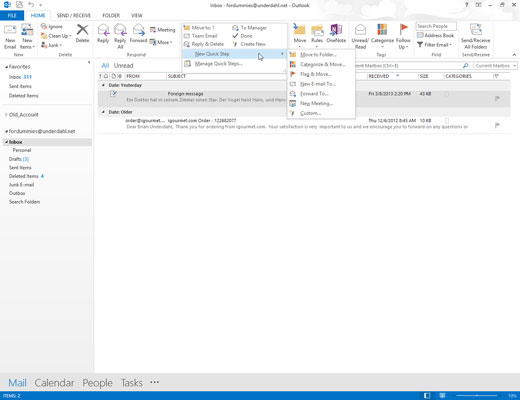
Kliknite Nov hitri korak.
Prikaže se seznam dodatnih predlog Quick Step. Če izberete katero koli od teh, se odpre pogovorno okno Prva namestitev z možnostmi, ki veljajo za določeno vrsto opravila, ki ste ga izbrali. Če na primer izberete Premakni v mapo, vas pogovorno okno za prvo namestitev pozove, da izberete, v katero mapo bo premaknilo sporočila, in vam daje tudi možnost, da sporočila označite kot prebrana.
Kliknite Nov hitri korak.
Prikaže se seznam dodatnih predlog Quick Step. Če izberete katero koli od teh, se odpre pogovorno okno Prva namestitev z možnostmi, ki veljajo za določeno vrsto opravila, ki ste ga izbrali. Če na primer izberete Premakni v mapo, vas pogovorno okno za prvo namestitev pozove, da izberete, v katero mapo bo premaknilo sporočila, in vam daje tudi možnost, da sporočila označite kot prebrana.
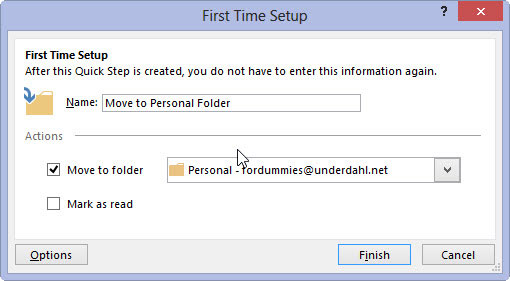
Izberite predlogo za hitri korak.
Kot ste videli pri prehodu na hitri korak, se prikaže pogovorno okno za prvo nastavitev.
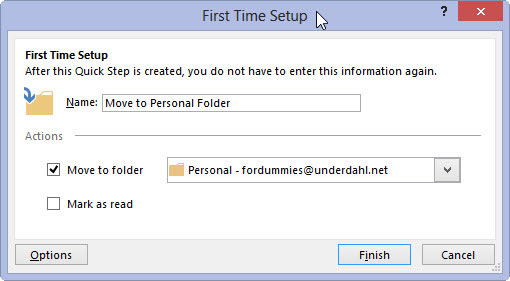
Odločite se in poimenujte svojo predlogo.
Glede na nalogo boste morali Outlooku povedati, kam naj premakne sporočilo, kako kategorizira sporočilo, kakšno zastavico nastaviti, komu poslati ali posredovati sporočilo ali komu poslati povabilo na sestanek. Ko vnesete te podatke v pogovorno okno za prvo nastavitev, se prepričajte, da ste temu hitremu koraku dali tudi ime, ki vam bo pomagalo zapomniti, kaj počne.
Kliknite gumb Dokončaj in pogovorno okno Prva nastavitev se zapre.